Bluetooth-muis maakt geen verbinding in Windows 10? Hier leest u hoe u zonder problemen van dit probleem af kunt komen.
Elke pc-gebruiker geeft nog steeds de voorkeur aan een traditionele muis boven het trackpad van een laptop. De technologie groeit echter snel en met elke vooruitgang wordt de digitale wereld beter. Bluetooth is een draadloze technologiestandaard op korte afstand die wordt gebruikt voor de overdracht van gegevens tussen aangesloten pc's en mobiele apparaten over korte afstanden. Evenzo wordt een Bluetooth-muis meer gebruikt dan de traditionele bedrade muis, omdat veel mensen de voorkeur geven aan draadloze muizen in plaats van bedrade muizen. Veel gebruikers hebben echter een probleem met hun muis gemeld waarbij de Bluetooth-muis was aangesloten maar niet werkte.
Ervaar je hetzelfde probleem met je Bluetooth-muis? Zo ja, dan hoeft u niet in paniek te raken, aangezien het probleem gemakkelijk en snel kan worden opgelost. In dit artikel laten we u de beste oplossingen zien om dit probleem op te lossen.
Eenvoudige en snelle oplossingen om Bluetooth-muis te repareren die niet werkt op Windows-pc
Welnu, er kunnen meerdere redenen zijn waardoor uw Bluetooth-muis niet op uw pc werkt, zoals verouderde muisstuurprogramma's, onjuiste configuratie en meer. Maar hier zijn een paar eenvoudige tactieken die u kunnen helpen repareer Bluetooth-muis die geen verbinding maakt in Windows 10. Laten we ze hieronder lezen:
Oplossing 1: start de muis opnieuw op
Telkens wanneer u merkt dat uw Bluetooth-muis niet goed werkt zoals verwacht, kunt u proberen de muis opnieuw op te starten. En als uw muis verbinding maakt via een dongle, moet u eerst proberen de dongle opnieuw aan te sluiten. Daarna kunt u uw draadloze muis opnieuw opstarten.
Als de draadloze muis verbinding maakt via een ingebouwde Bluetooth-ontvanger, kunt u ook proberen de muis uit en aan te zetten. Schakel ondertussen de Bluetooth-instellingen uit vanuit de toepassing Instellingen of vanuit het actiecentrum. Zodra het klaar is, probeert u uw muis opnieuw aan te sluiten en controleert u of het probleem is opgelost of aanhoudt. Ga verder met de andere oplossingen als het probleem hetzelfde blijft.
Zie ook: Verbindingen met Bluetooth-audioapparaten en draadloze schermen herstellen
Oplossing 2: Bluetooth-stuurprogramma's bijwerken
Als het opnieuw opstarten van de muis u niet heeft geholpen om het probleem op te lossen, kunt u proberen de verouderde Bluetooth-stuurprogramma's bij te werken naar: de muisproblemen oplossen. Omdat Bluetooth-stuurprogramma's verantwoordelijk zijn voor het inschakelen van de verbinding tussen de muis en uw Windows-besturingssysteem.
Om de stuurprogramma's bij te werken, kunt u online naar de juiste stuurprogramma's zoeken en de stuurprogramma's vervolgens handmatig downloaden en installeren. Dit kan foutgevoelig en tijdrovend zijn. We raden je dus aan om Bit Driver Updater te proberen.
Bit Driver Updater is een wereldwijd erkend hulpprogramma voor het bijwerken van stuurprogramma's dat slechts één of twee muisklikken vereist om de verouderde pc-stuurprogramma's bij te werken. Het herkent uw apparaat automatisch en geeft u een relevant stuurprogrammabestand voor het apparaat. Hieronder leest u hoe u Bit Driver Updater gebruikt om verbindingsproblemen met de Bluetooth-muis op Windows 10 op te lossen.
Stap 1: Download Bit Driver Updater via de onderstaande knop.

Stap 2: Voer het software-installatieprogramma uit en volg de instructies op het scherm.
Stap 3: Eenmaal geïnstalleerd, start u de Bit Driver Updater op uw pc en klikt u op Scannen uit het linkerdeelvenster.

Stap 4: Dit kan een tijdje duren. Wacht en laat de software het scannen voltooien.
Stap 5: Als u klaar bent, navigeert u naar het foutieve Bluetooth-stuurprogramma en klikt u op de Update nu knop die ernaast wordt weergegeven. En als je wilt update andere verouderde stuurprogramma's ook samen met het Bluetooth-stuurprogramma, dan moet u op de Update alles knop in plaats daarvan.

Wanneer u op Alles bijwerken klikt, wordt u gevraagd om te upgraden naar de pro-versie van Bit Driver Updater. De pro-versie wordt geleverd met 24/7 technische ondersteuning en een volledige geld-terug-garantie van 60 dagen.
Test het probleem na het bijwerken van de stuurprogramma's. Als de Bluetooth nog steeds niet werkt zoals u verwacht, probeer dan een andere oplossing.
Zie ook: Bluetooth-muis werkt niet op Windows 10/8/7 [OPGELOST]
Oplossing 3: controleer of de Bluetooth-service is ingeschakeld
Een andere manier om de Bluetooth-muis te repareren die geen verbinding maakt in Windows 10, 8, 7 is om te controleren of de gerelateerde service actief is. Microsoft voert verschillende services uit om de juiste functionaliteit van de geïnstalleerde applicaties en standaardinstellingen te beheren.
Dus als de Bluetooth-service niet goed werkt, is dit waarschijnlijk een reden waarom uw Bluetooth-muis niet meer op uw pc werkt. Als dat het geval is, moet u de Bluetooth-service opnieuw starten. Volg hiervoor de onderstaande stappen:
Stap 1: Start het dialoogvenster Uitvoeren door op te drukken Windows + R toetsenbordtoetsen tegelijk.
Stap 2: Schrijf de tekst services.msc in het vak Uitvoeren en druk op Enter om het venster Services te openen.

Stap 3: Navigeer in het venster Services naar de Bluetooth-ondersteuningsservice en klik er met de rechtermuisknop op.
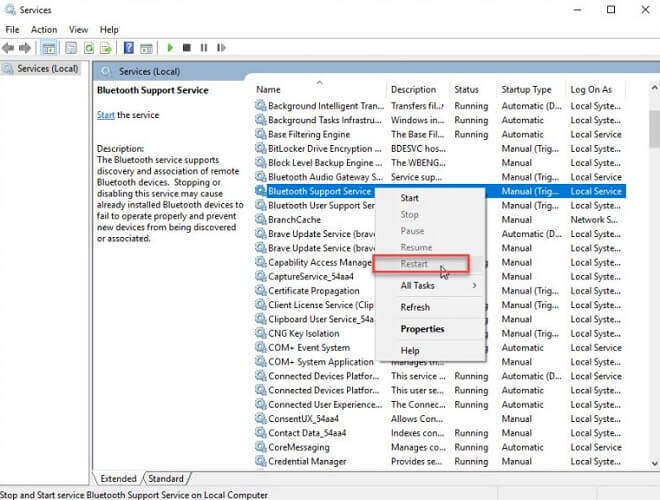
Stap 4: Kiezen Herstarten uit de lijst met contextmenu's.
Controleer nu of de Bluetooth maakt geen verbinding is gemaakt. Als dat niet het geval is, gaat u verder met de volgende oplossing.
Oplossing 4: voer de Bluetooth-probleemoplosser uit
Niets heeft gewerkt van bovenaf? Maak je geen zorgen, probeer de Bluetooth-probleemoplosser uit te voeren met behulp van de eenvoudige stappen die hieronder worden gedeeld:
Stap 1:Launch Windows-instellingen op uw pc.
Stap 2: Zoeken Update & Beveiliging en klik erop.

Stap 3: Kies Problemen oplossen in het linkerdeelvenster en selecteer vervolgens Bluetooth onder de Andere problemen zoeken en oplossen. Klik daarna op Voer de probleemoplosser uit.
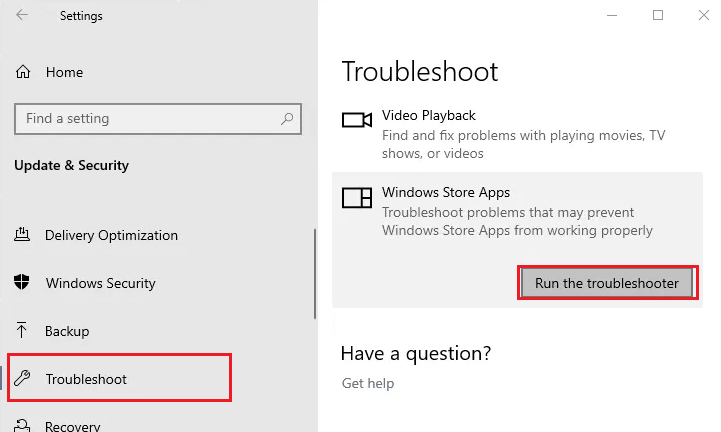
Nu detecteert de probleemoplosser de problemen en lost deze ook automatisch op.
Zie ook: Bluetooth-stuurprogramma's installeren en bijwerken in Windows 10
Bluetooth-muis werkt niet op Windows-pc: OPGELOST
Hopelijk zijn de problemen met uw draadloze muis nu verholpen. Als u iets met ons wilt delen over de Bluetooth-muis die geen verbinding maakt op Windows 10 of oudere versies, laat het ons dan weten via het opmerkingenveld hieronder.
Abonneer u ook op onze nieuwsbrief voor meer technische artikelen, tips voor het oplossen van problemen, handleidingen voor stuurprogramma's en meer. Volg ons bovendien op Facebook, Twitter, Instagram, en Pinterest.